目录
1.YOLOv8是啥
文心一言给出的答案:
YOLOv8是YOLO系列模型的最新版本,由Ultralytics公司在2023年1月10日开源。它是基于YOLOv5的下一个重大更新版本,目前支持图像分类、物体检测和实例分割任务。
YOLOv8采用了一种基于Anchor-Free的检测方式,即直接预测目标的中心点和宽高比例,而不是预测Anchor框的位置和大小。这种方式可以减少Anchor框的数量,提高检测速度和精度。其原理可以分为两个部分:特征提取和目标检测。特征提取部分采用了一种名为CSPDarknet的网络结构,它是一种基于Darknet的改进版本,可以有效地减少模型的参数量和计算量,同时提高特征提取的效率。目标检测部分采用了一种名为YOLOv4-Head的检测头结构,该结构包含了多个卷积层和池化层,用于对特征图进行处理和压缩,然后通过多个卷积层和全连接层,将特征图转换为目标检测结果。
此外,YOLOv8还引入了一个新的骨干网络、一个新的Anchor-Free检测头和一个新的损失函数,以进一步提升性能和灵活性。它可以在从CPU到GPU的各种硬件平台上运行,并且Ultralytics公司希望这个库不仅仅能够用于YOLO系列模型,还能支持非YOLO模型以及分类、分割、姿态估计等各类任务。
总之,YOLOv8是一种基于Anchor-Free检测方式的目标检测模型,具有更高的检测精度和更快的检测速度,并且提供了更多的新功能和改进,以提升性能和灵活性。
2.系统环境
系统环境:win10
使用Anaconda,Anaconda的安装自行百度。
conda 23.7.4
YOLOv8
3.安装labelimg
3.1安装
使用之前安装好的Anaconda,启动Anaconda Prompt,创建一个labelimg的python虚拟环境。
命令如下:
conda create -n labelimg python=3.8查看命令
# 激活labelimg虚拟环境
conda activate labelimg
# 安装tensorboard
pip install labelimg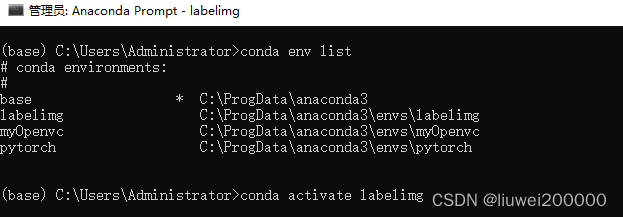
3.2启动 labelimg
输入 labelimg 启动编辑器
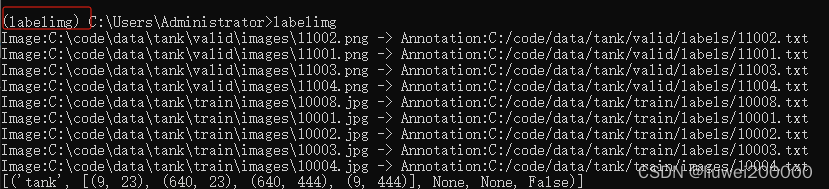
labelimg运行界面





 最低0.47元/天 解锁文章
最低0.47元/天 解锁文章

















 2万+
2万+

 被折叠的 条评论
为什么被折叠?
被折叠的 条评论
为什么被折叠?








